Para cadastrar uma nova prospecção, acesse: menu Sistema → CRM → Prospecções, em seguida, clique no botão Novo. Conforme imagem abaixo:
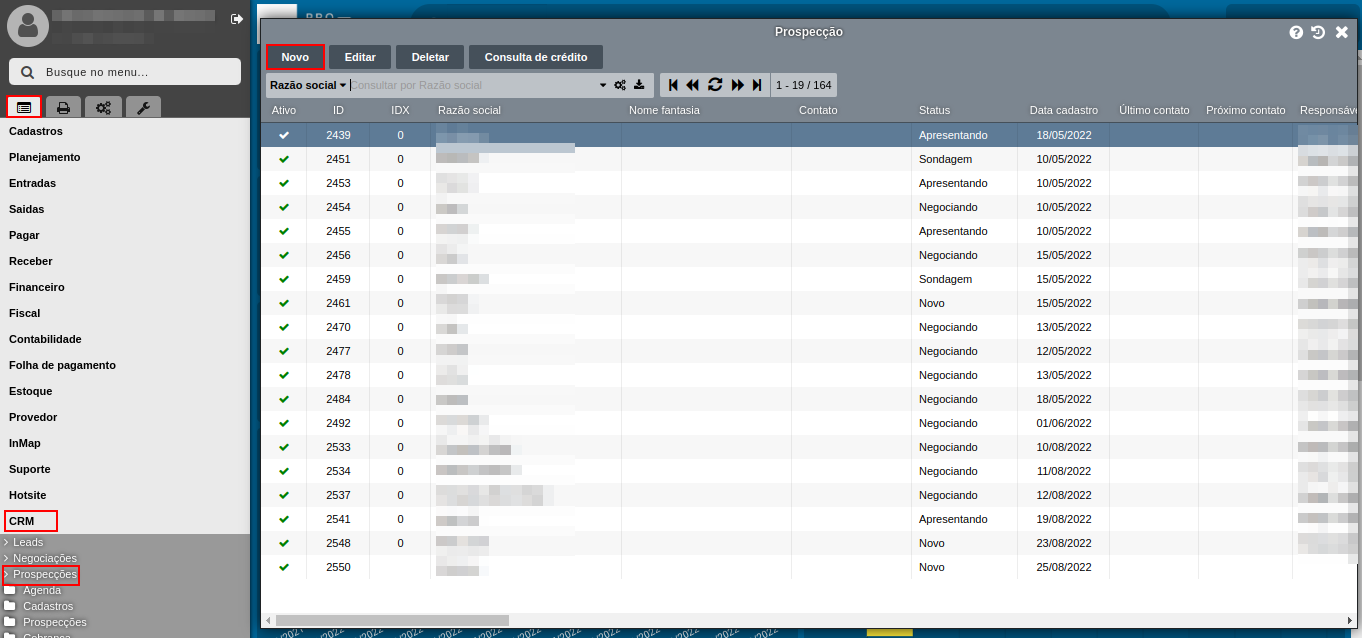
Aba 1: Prospect
Em seguida, na aba Prospect é inserido as informações do novo prospect, como Razão, Fantasia, Canal de Vendas, etc. Os campos obrigatórios estão marcados com um asterisco em Vermelho: *, porém recomendamos que para uma melhor experiência e maior assertividade, sugerimos que seja preenchido todos os campos.
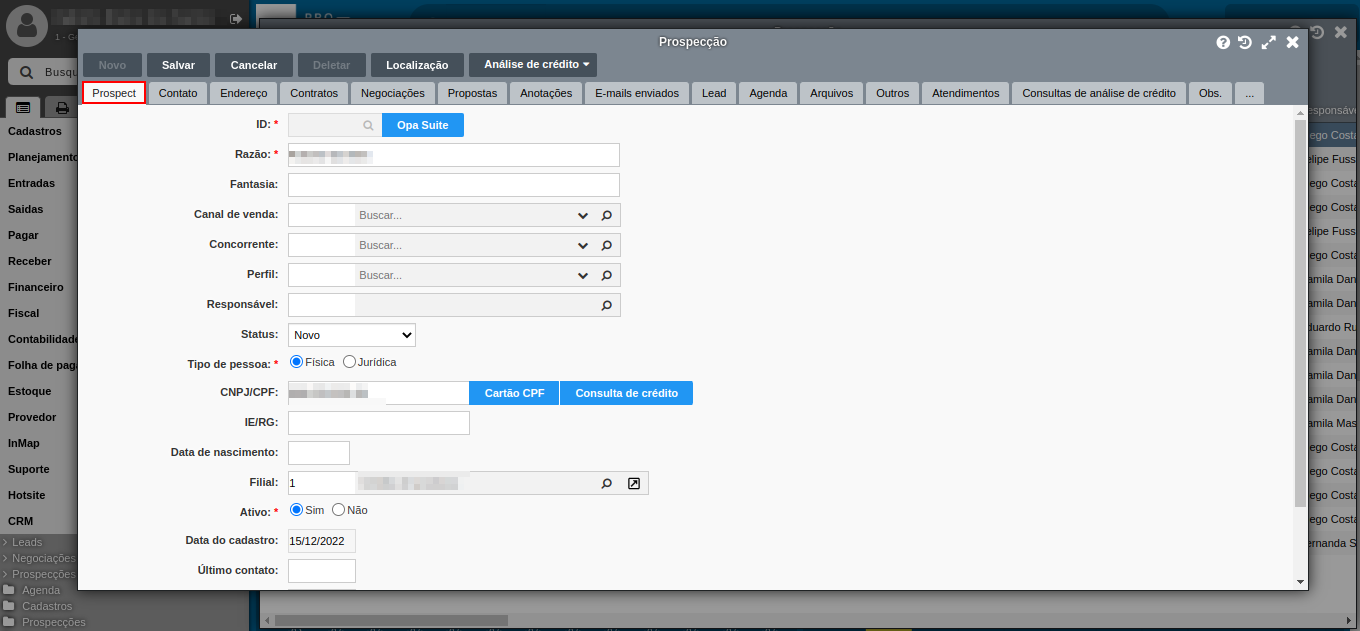
Aba 2: Contato
Na aba Contato é inserido os contatos do prospect. Os contatos/campos para preenchimento são: Telefone celular, Comercial, Skype, Website, E-mail e Whatsapp.
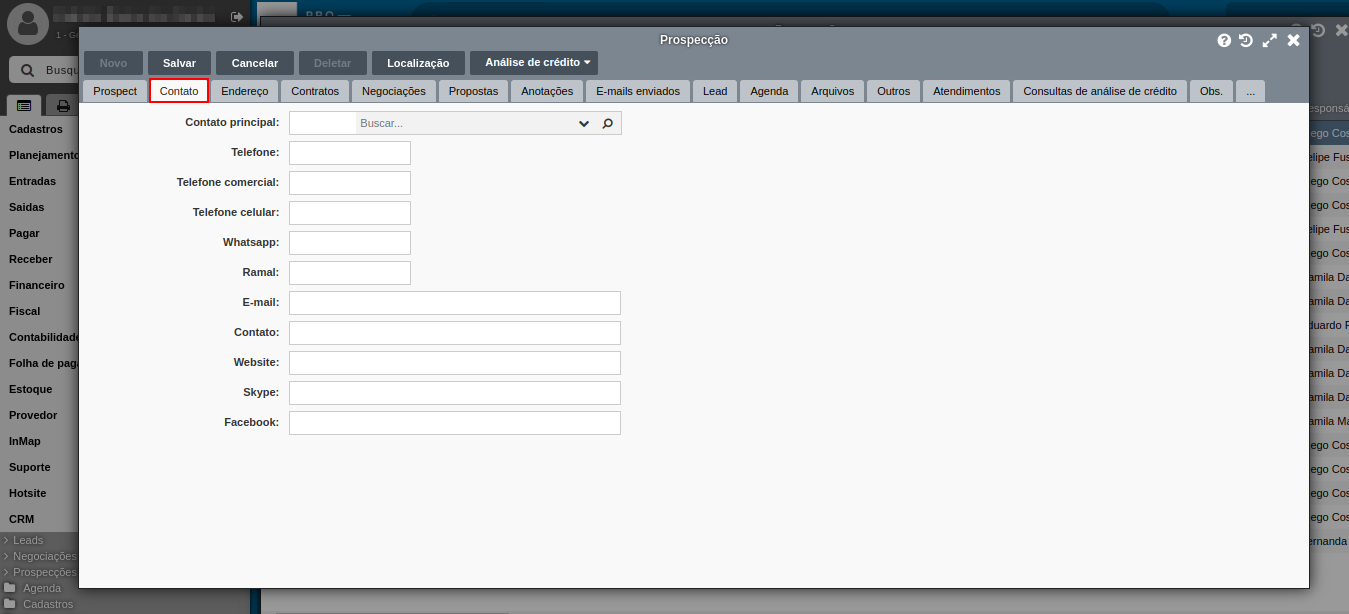
Aba 3: Endereço
Na aba Endereço é inserido as informações de endereço do prospect.
Marcar Coordenadas e botão Localização: Ao inserir o endereço, disponibilizamos em nosso sistema a inserção das coordenadas do prospect, clicando nos botões.
Verificar duplicidade de endereço: Tem a função de apresentar uma alerta quando tentar cadastrar um prospect que tem o endereço duplicado, ou seja, se no endereço consta algum outro cliente com o mesmo endereço. Estes botões, irão validar numero, rua e bairro. Caso tenha no sistema um cliente com esse mesmo endereço ao tentar cadastrar um segundo, poderá conferir nesse botão a existência de um cliente com o mesmo endereço. Ao clicar o botão, o sistema apresentará um alerta dizendo quais clientes tem o mesmo endereço. Caso não houver irá aparecer uma mensagem informando não haver endereço similar.
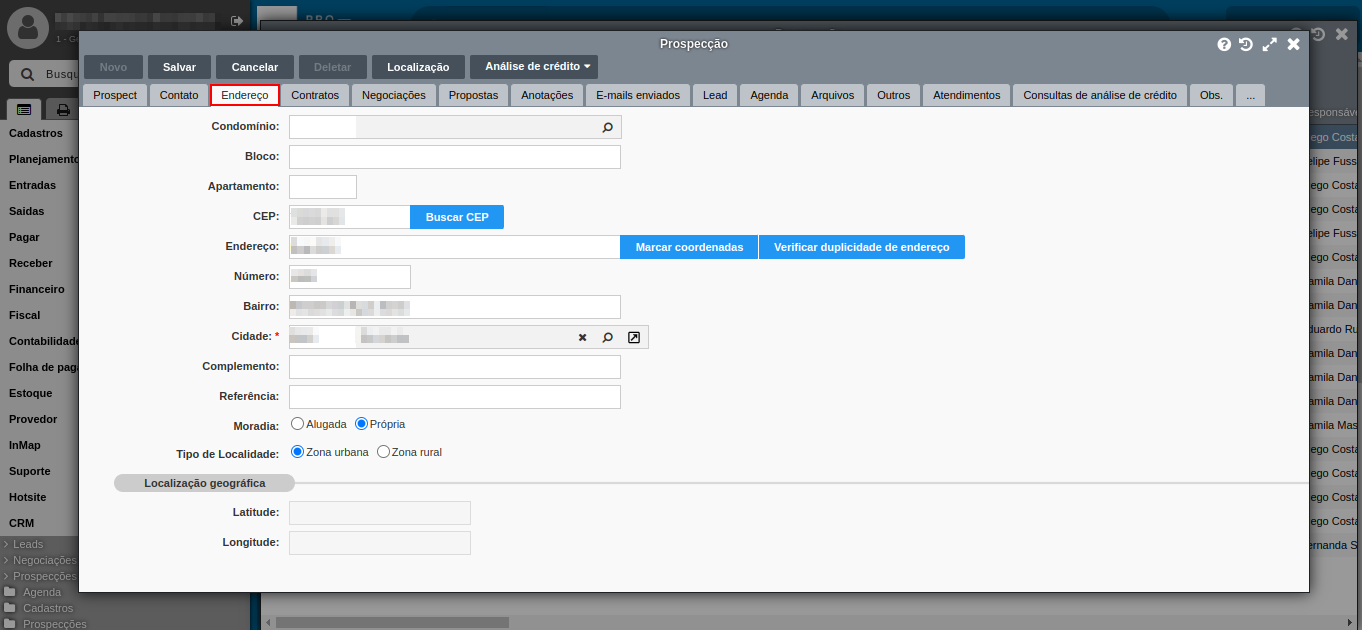
Aba 4: Contratos
Na aba contrato, é possível criar um contrato já dentro da prospecção, porém recomendamos criar o contrato pela aba de negociações. Caso queira criar o contrato clique no botão Novo.
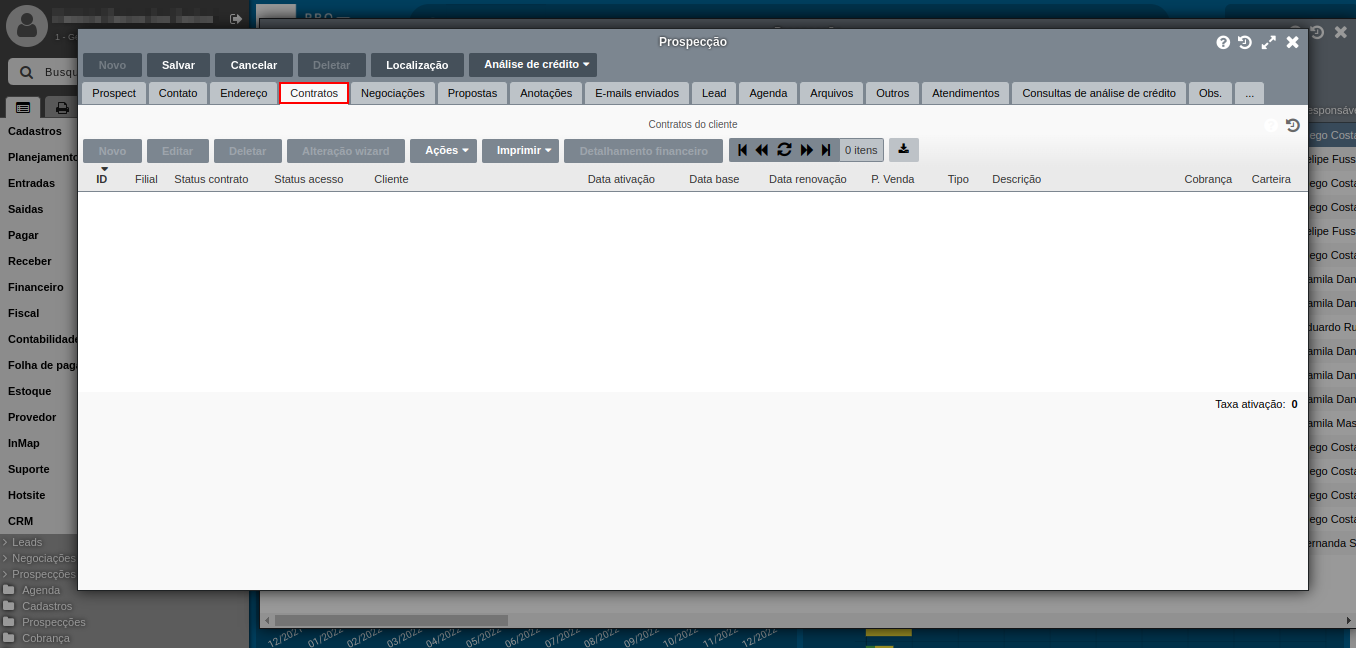
Aba 5: Negociações
Na aba Negociações é possível criar logins, contratos, inserir produtos, serviços e abrir ordem de serviço. Também, disponibilizamos a visualização do material de como realizar este cadastro
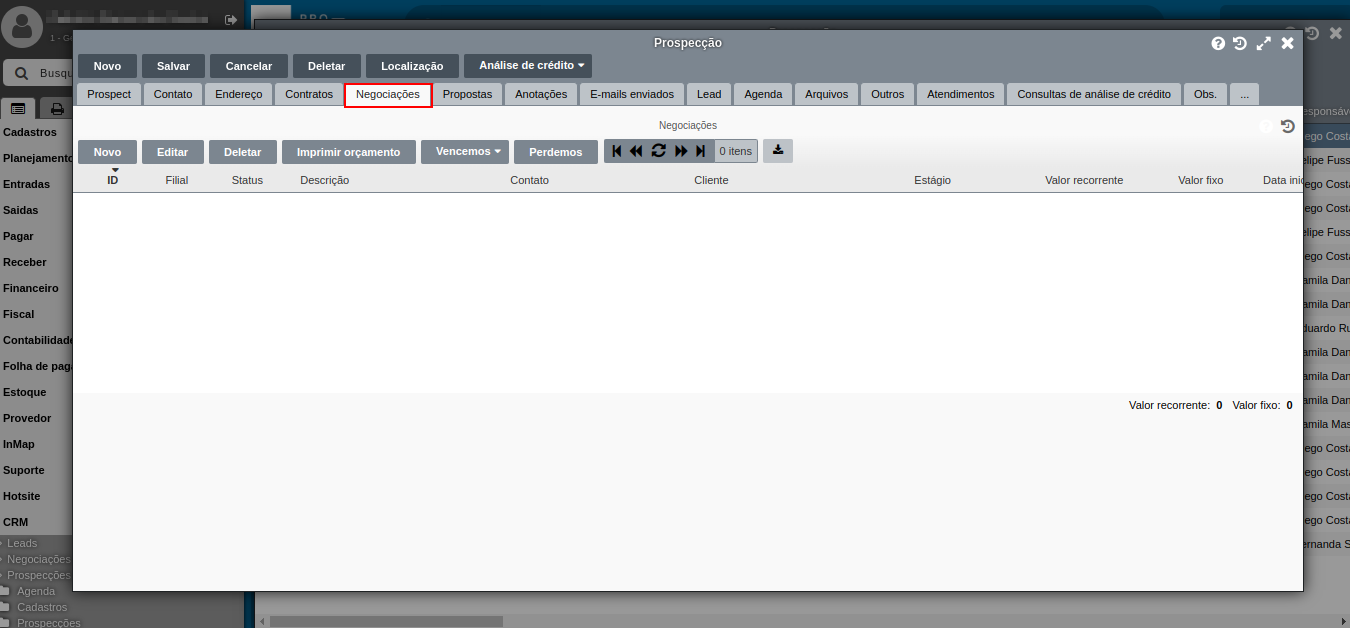
Aba 6: Propostas
Na aba Propostas, disponibilizamos a criação de propostas para enviar via e-mail ao prospect, também é possível inserir anexos na propost
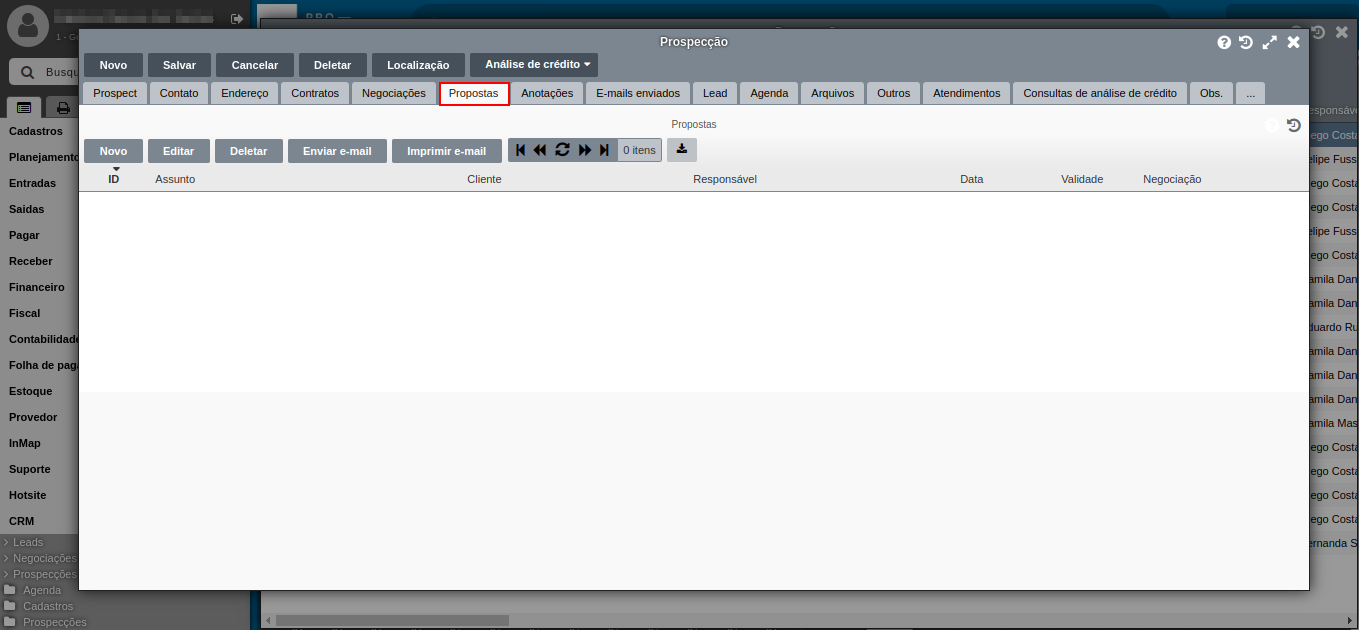
Aba 7: Anotações
Na aba Anotações, é possível realizar a criação de anotações importantes sobre o processo de conversão do prospect à cliente.
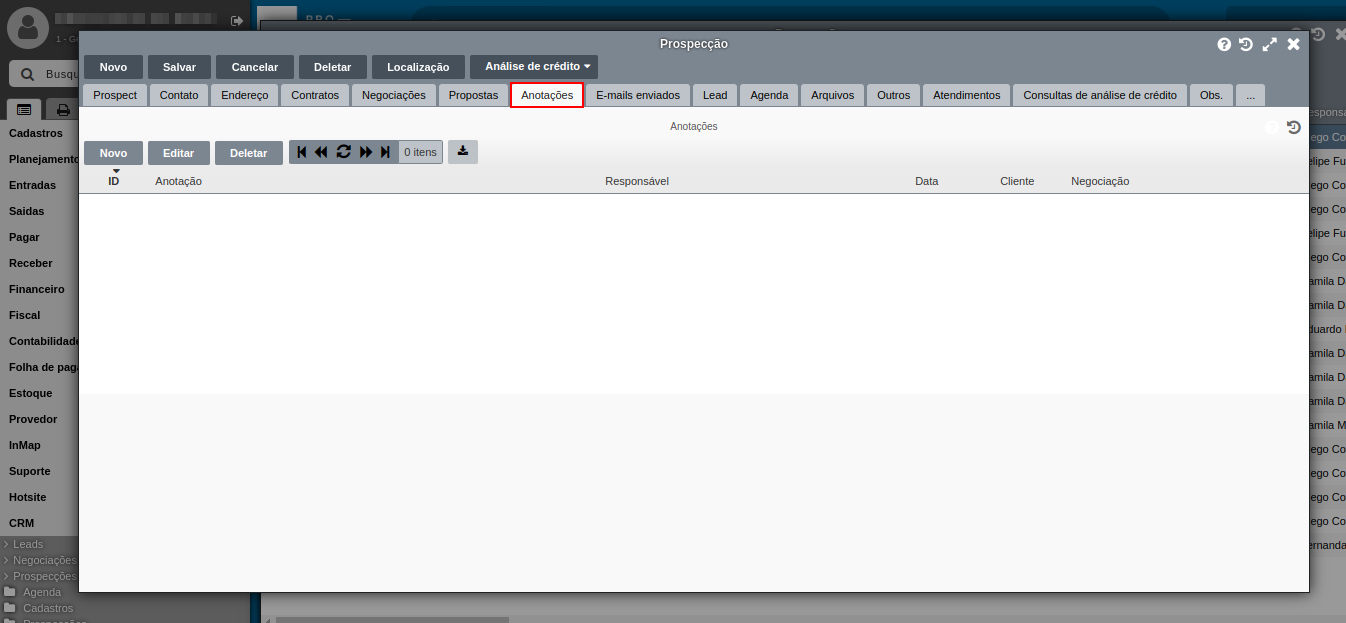
Aba 8: E-mails Enviado
Na aba E-mails enviados, é disponibilizado a visualização do histórico de e-mails enviados ao prospect.
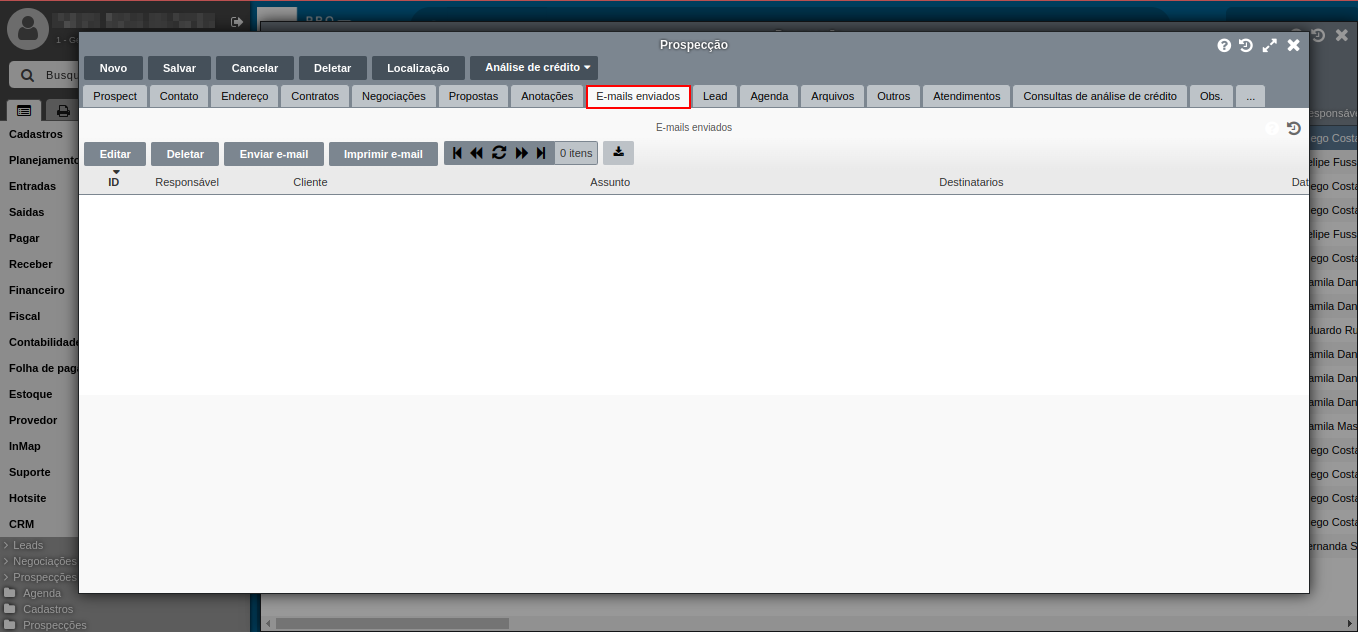
Aba 09: Lead
Na aba Lead, ficam as informações do prospect, caso este prospect já tenha sido um lead em um determinado momento. No caso do cadastro manual de prospect não haverá essa informação, pois o prospect não foi um lead antes deste procedimento.
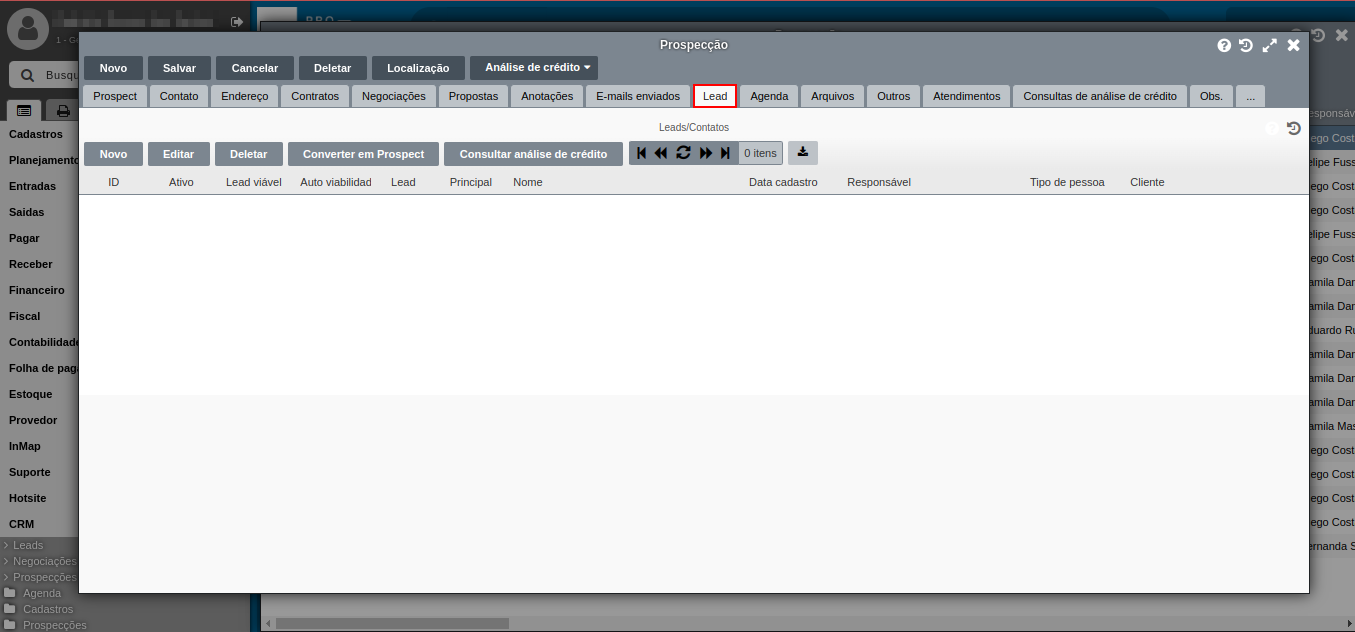
Aba 10: Agenda
Na aba Agenda, é possível criar os compromissos com este prospect, por exemplo, agendar um contato telefônico em um dia e horário informado.
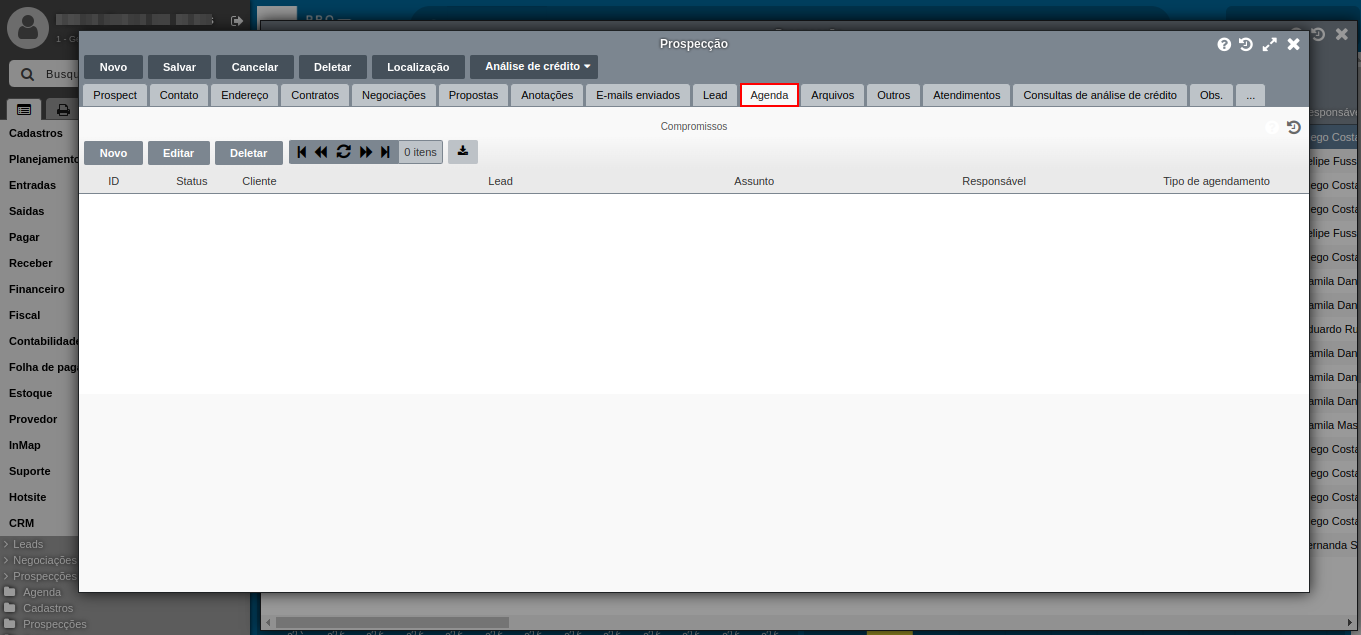
Aba 11: Arquivos
Na aba Arquivos, insira arquivos como, por exemplo: PDF, Imagens, .docs. Sendo disponível utilizar esta aba para inserir documentos como: Comprovantes de residência, Cópia de documentos de identidade.
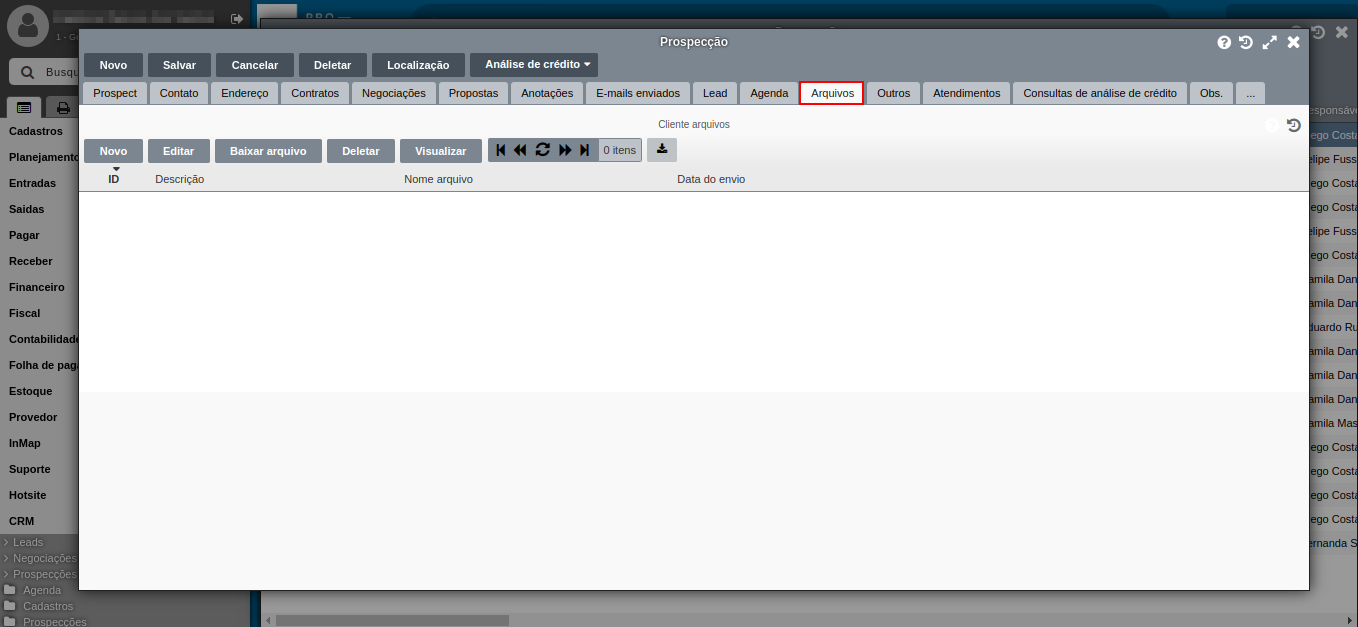
Aba 12: Outros
Na aba Outros, há a disponibilidade de preencher informações como: Data negociando, Data vencemos, Data abordamos, etc. Estas informações são preenchidas conforme as datas em que as ações são realizadas sobre a prospecção.
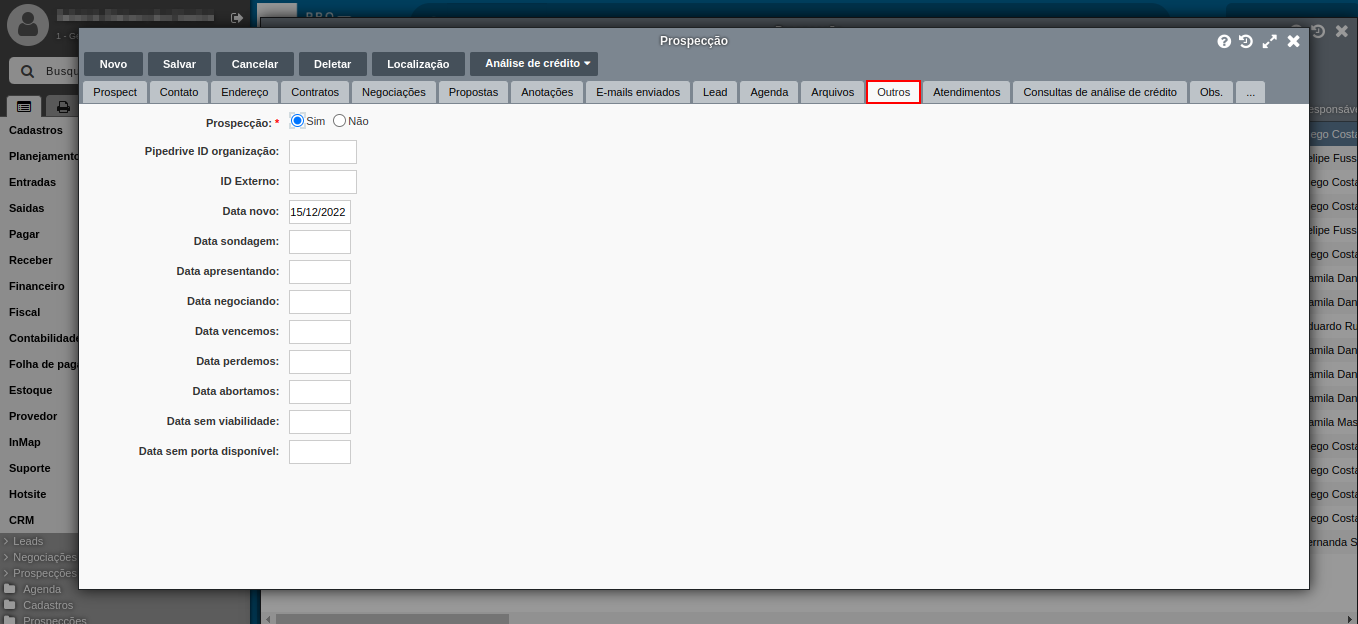
Aba 13: Atendimentos
A aba Atendimentos permite inserir atendimentos e criar Ordens de Serviço.
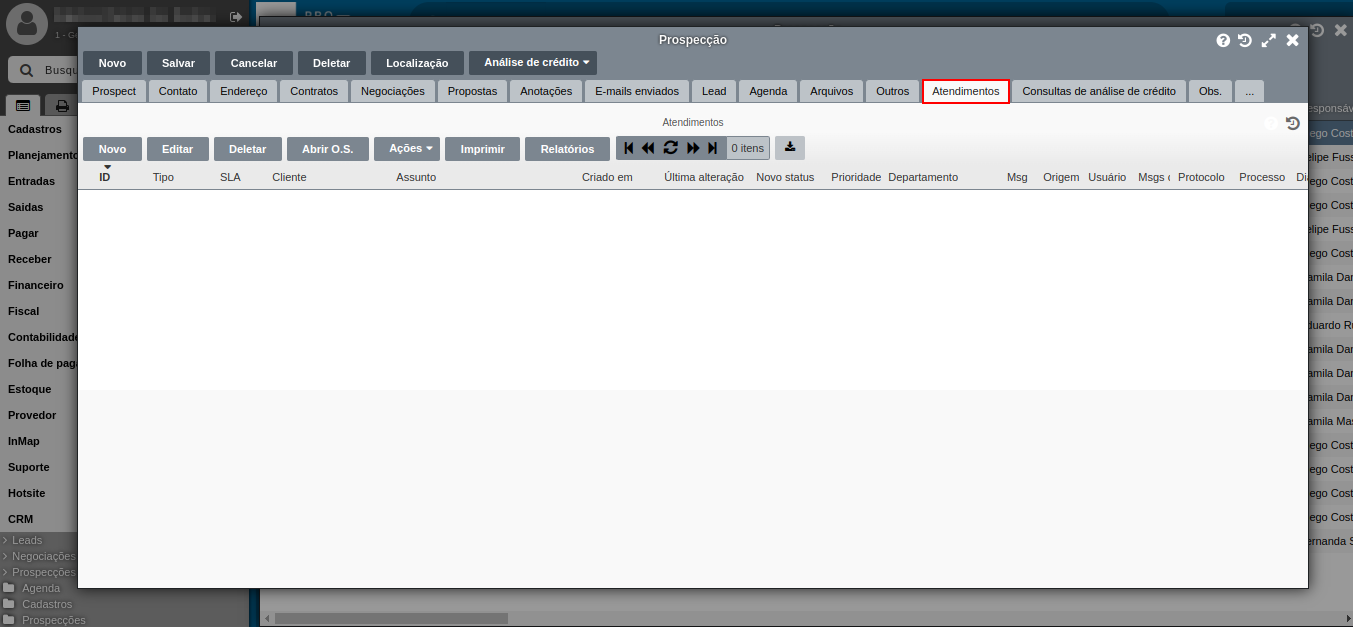
Aba 14: Consultas de análise de crédito
Na aba Consultas de análise de crédito é carregado as informações das consultas realizadas sobre o CPF inserido no cadastro.
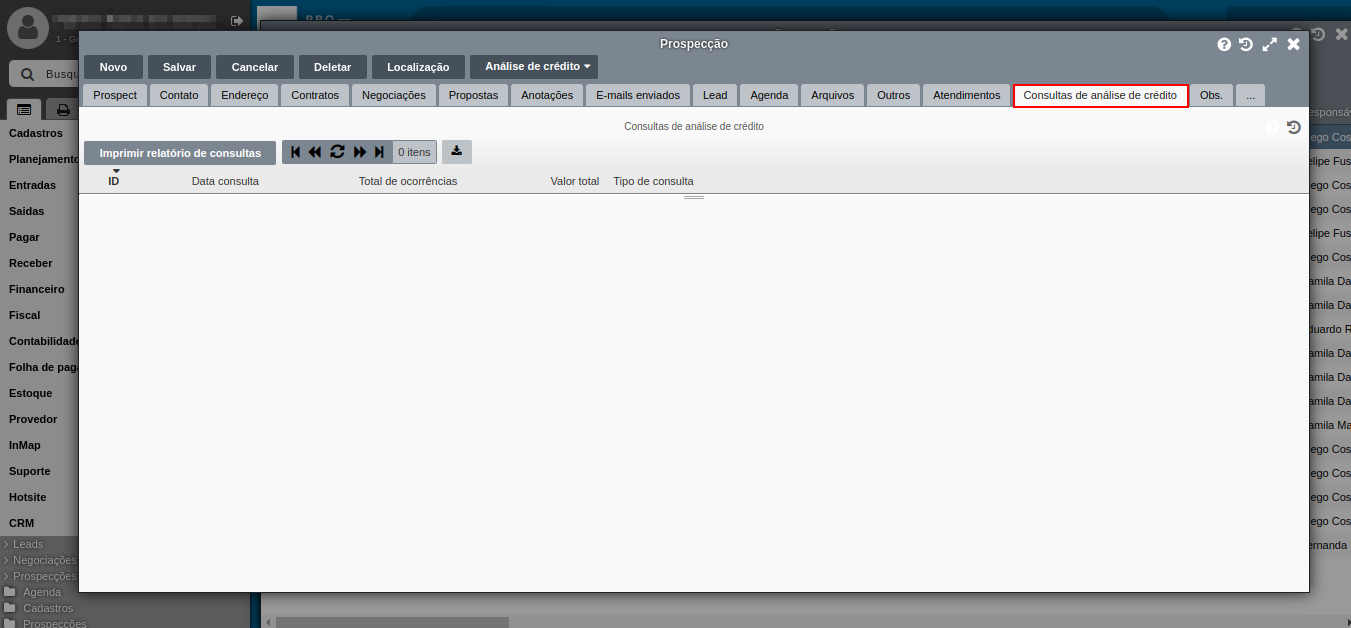
Aba 15: Obs
Na aba Obs. É possível estar inserir Observações e Alertas dentro do cadastro. Toda vez que o contrato for aberto, a mensagem de Alerta e/ou Obs. Será apresentada na tela.
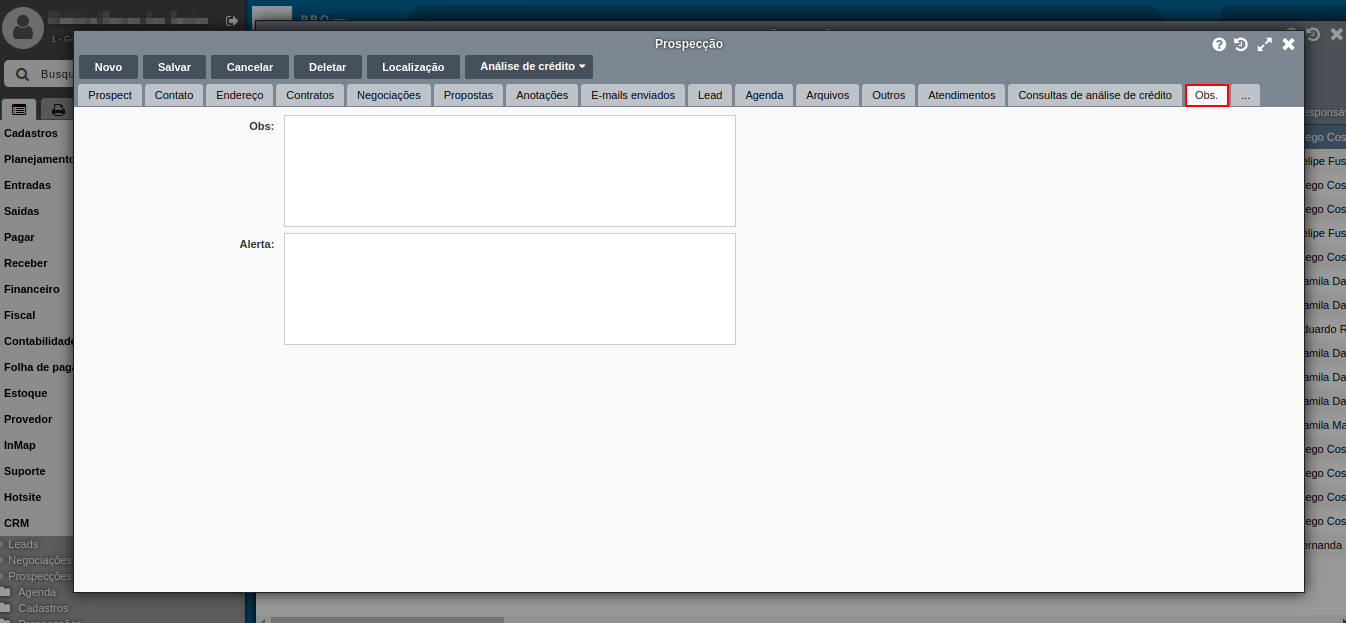
Aba 16: Informações da viabilidade
Na aba Informações da viabilidade, será carregada as informações do processo de viabilidade realizado pelo site. Caso a prospecção, não finalize o seu cadastro e interrompa o mesmo, sem finalizar o processo. As informações são preenchidas nesta aba, podendo ser utilizadas futuramente.
Observações: Somente é válido caso a viabilidade escolhida seja a V2.
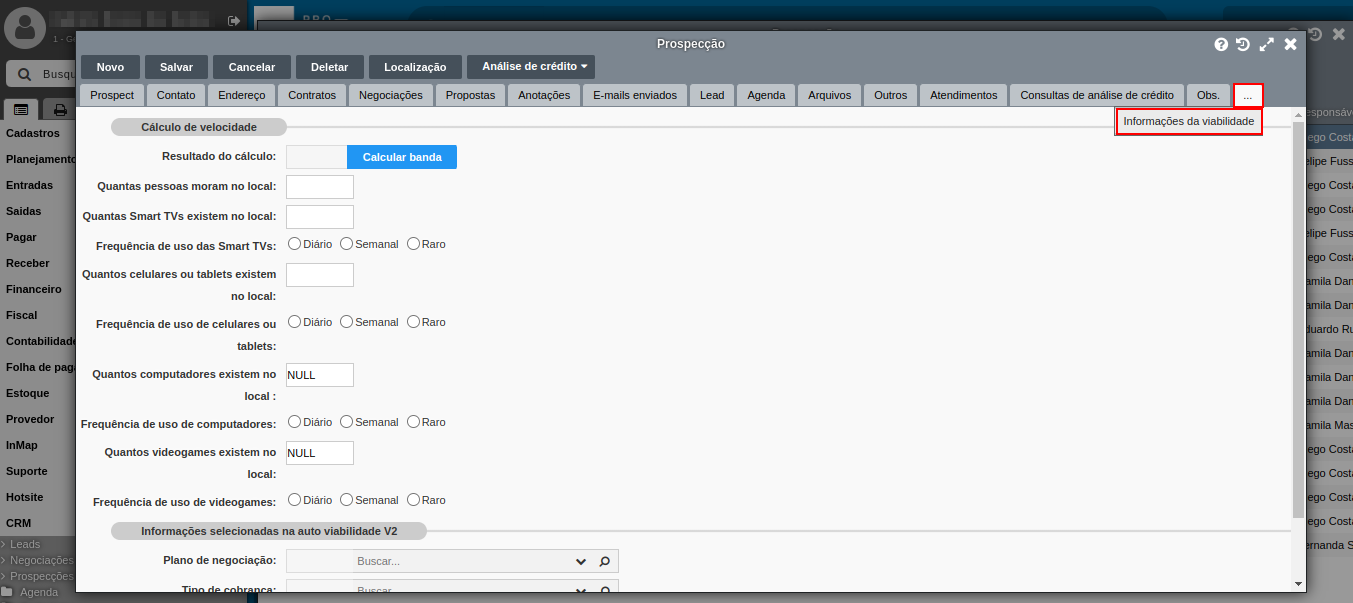
Após preencher todos os campos necessários de todas as abas, clique no botão Salvar para registrar sua nova prospecção.